3dsMax导出FBX的5个关键步骤
亲爱的编程学习爱好者,如果你点开了这篇文章,说明你对《3ds Max转FBX格式的5个关键步骤》很感兴趣。本篇文章就来给大家详细解析一下,主要介绍一下,希望所有认真读完的童鞋们,都有实质性的提高。
将3ds Max模型导出为FBX格式是实现三维资产跨软件高效流转的关键步骤,因其能完整封装模型、动画、材质、骨骼等复杂数据,确保在Unity、Unreal Engine等目标平台中准确还原;为避免纹理丢失,应勾选“嵌入媒体”并检查材质兼容性,同时确保纹理路径无中文或特殊字符;为防止动画错误,必须启用“烘焙动画”并正确设置帧范围,确保骨骼命名规范;导出前需重置XForm、清理场景、统一单位、检查法线并调整枢轴点;在FBX导出设置中,务必勾选“平滑组”以保持模型表面平滑外观,并启用“切线与副切线”以支持法线贴图的正确渲染;选择与目标软件兼容的FBX版本(如FBX 2020或2018),并根据需求设置轴转换(如Y轴向上以适配游戏引擎);导出后应导入3ds Max或目标软件进行验证,确认几何体、材质、动画、缩放和法线均无误;通过系统化的准备、参数设置与验证流程,可实现“一次导出,多处可用”的高质量资产交付。

将3ds Max模型导出为FBX格式,是三维资产流转的关键一步,它能确保模型、动画和材质数据在不同软件间无缝衔接。这个过程看似简单,但其中一些关键参数的设置,却直接决定了最终效果的质量和兼容性。理解并正确操作这些步骤和参数,能有效避免模型破面、动画丢失或材质错误等常见问题,让你的三维资产真正做到“一次导出,多处可用”。
解决方案
1. 模型清理与准备:导出前的“体检”
在导出FBX之前,花点时间清理模型是至关重要的。我个人在处理复杂场景时,总是会先做这一步。
- 重置XForm (Reset XForm): 这是个救命稻草。如果模型有非均匀缩放或旋转,重置XForm能将其变换信息“烘焙”到顶点,避免在其他软件中出现奇怪的变形。右键点击模型 -> Convert To -> Convert to Editable Poly,然后 Utilities 面板 -> Reset XForm -> Reset Selected。
- 清理多余元素: 删除场景中不必要的辅助线、相机、灯光(除非你需要导出它们)、隐藏对象或空物体。它们会增加文件大小,有时还会导致导出错误。
- 统一单位 (Units Setup): 确保3ds Max的系统单位与你目标软件的单位一致。FBX在导出时会考虑单位,但如果源和目标不匹配,缩放问题几乎是必然的。自定义 -> 单位设置 -> 系统单位设置。
- 检查法线 (Normals): 使用 Normal Modifier 或在 Editable Poly 模式下检查模型法线是否正确朝外。反转的法线会导致模型在渲染或游戏引擎中出现“破面”。
- 枢轴点与中心 (Pivot Point & Center): 确保模型的枢轴点位于你期望的位置,通常是模型的底部中心或世界原点。这对于后续在游戏引擎或动画软件中进行定位和旋转非常重要。Hierarchy 面板 -> Affect Pivot Only -> Center to Object 或手动调整。
2. 启动FBX导出器:核心参数的设置
完成模型准备后,选中要导出的对象(或不选任何对象导出整个场景),文件 -> 导出 -> 导出选中对象/导出。选择 FBX (*.fbx) 格式。
- 嵌入媒体 (Embed Media): 强烈建议勾选此项。它会将纹理文件打包进FBX文件,避免在其他软件中出现纹理丢失的问题。但请注意,这会显著增加文件大小。
- 类型 (Type):
- 几何体 (Geometry):
- 平滑组 (Smoothing Groups): 务必勾选。它决定了模型在渲染时边缘的平滑程度。没有平滑组,模型会看起来棱角分明。
- 切线与副切线 (Tangents and Binormals): 对于需要法线贴图的模型,这至关重要。游戏引擎或渲染器需要这些信息来正确应用法线贴图,否则光照效果会出错。
- 三角化 (Triangulate): 勾选此项。FBX标准会将所有多边形转换为三角形。在3ds Max中看到的是四边面,但导出后都会变成三角形。提前三角化可以避免在导出时出现意外的几何体变形。
- 几何体 (Geometry):
- 动画 (Animation):
- 烘焙动画 (Bake Animation): 如果你的模型包含动画(骨骼动画、变换动画等),勾选此项。它会将动画数据烘焙到每个帧,确保动画在目标软件中正确播放。
- 开始/结束帧 (Start/End): 设定动画的导出范围。
- 步长 (Steps): 决定动画采样的密度,值越小动画越平滑,文件越大。
- 相机与灯光 (Cameras & Lights): 根据需要选择是否导出。通常在游戏开发中,这些会在引擎中重新设置。
- 轴转换 (Axis Conversion):
- 向上轴 (Up Axis): 这是个常见的坑。3ds Max默认是Z轴向上,而Unity、Unreal Engine等游戏引擎通常是Y轴向上。在这里选择匹配目标软件的向上轴,可以避免模型导入后需要手动旋转90度。
- FBX版本 (FBX Version): 选择与目标软件兼容的版本。较新的FBX版本可能不被旧版软件支持。通常选择较新的稳定版本,如 FBX 2020 或 2018。
3. 导出后的验证:导入回3ds Max或目标软件
导出完成后,最重要的一步就是验证。
- 导入回3ds Max: 将刚才导出的FBX文件重新导入回一个空的3ds Max场景。检查模型几何体、纹理、动画是否都正确。如果在这里都出问题,那在其他软件里也大概率会出问题。
- 导入目标软件: 将FBX文件导入到你最终要使用的软件(如Unity、Unreal Engine、Maya、Blender等)。仔细检查模型的缩放、旋转、材质、动画、法线等是否符合预期。
4. 常见问题排查:当事情不按剧本走时
即使严格按照步骤,也可能遇到一些意料之外的问题。
- 纹理丢失或显示不正确:
- 确认“嵌入媒体”已勾选。
- 检查纹理路径是否包含中文或特殊字符。
- 确认材质类型在目标软件中是否受支持(例如,PBR材质在某些旧版软件中可能无法正确显示)。
- 模型破面或法线错误:
- 重新检查3ds Max中模型的法线方向。
- 确认“平滑组”和“切线与副切线”已勾选。
- 尝试在3ds Max中对模型应用“Edit Normals”修改器手动调整。
- 动画丢失或播放异常:
- 确认“烘焙动画”已勾选,并且设置了正确的开始/结束帧。
- 检查骨骼名称是否包含特殊字符。
- 某些复杂的控制器动画可能需要手动转换为关键帧动画。
- 模型缩放或旋转错误:
- 检查3ds Max的系统单位和FBX导出时的“轴转换”设置。
- 确保模型在导出前已“重置XForm”。
5. 版本兼容性考量:FBX版本选择的智慧
FBX格式也在不断更新,不同版本之间可能存在兼容性问题。
- 目标软件的版本: 总是优先选择与你目标软件(如游戏引擎、渲染器)兼容的FBX版本。如果目标软件较旧,可能需要选择一个更老的FBX版本才能被正确识别。
- 新特性与稳定性: 新版本FBX通常支持更多特性和优化,但有时也可能引入新的兼容性问题。在没有明确需求时,选择一个被广泛支持的稳定版本(如FBX 2018或2020)通常是安全的做法。
为什么FBX是3ds Max模型导出的首选格式?
FBX之所以成为3ds Max模型导出的首选格式,并非偶然,它几乎是三维内容创作流程中的“通用语言”。在我看来,这主要归结于其无与伦比的通用性和对复杂三维数据的全面支持。它不仅仅是导出模型那么简单,更是一个完整的“数据包裹”。
首先,FBX是Autodesk自家的格式,这使得它与3ds Max、Maya等Autodesk产品拥有天然的亲和力,数据交换的兼容性和稳定性远超其他格式。你很少会遇到因为格式问题导致的数据丢失或变形。
更关键的是,FBX的设计理念就是为了跨平台、跨软件的数据互通。它能封装的数据类型非常广泛:几何体(顶点、面、法线、UV)、材质(基础颜色、贴图引用)、动画(骨骼、蒙皮、关键帧动画)、相机、灯光,甚至骨骼层级和IK链信息。这意味着当你把一个带有复杂骨骼动画的角色从3ds Max导出到Unity或Unreal Engine时,所有这些数据几乎都能原封不动地传递过去,大大减少了在目标软件中重新设置的工作量。
相比之下,其他常见的模型格式,比如OBJ或STL,虽然简单易用,但它们通常只能保存几何体和基础UV信息,动画、骨骼、材质属性等复杂数据是无法携带的。而FBX则像一个“万能插头”,能够连接不同的三维软件生态,无论是游戏开发、影视动画制作、VR/AR应用还是建筑可视化,FBX都能作为核心的资产流转格式,确保你的三维资产能在不同的生产管线中顺畅流转。这种一体化的数据封装能力,正是FBX成为行业标准的核心原因。
在导出FBX时,如何避免常见的纹理丢失或动画错误?
纹理丢失和动画错误是FBX导出中最令人头疼的两个问题,它们往往让设计师和开发者抓狂。避免这些问题,需要我们在导出前和导出时做足功课。我个人的经验是,很多时候这些错误并非FBX本身的问题,而是我们对导出设置理解不足或者源文件准备不充分。
对于纹理丢失,最直接也最有效的办法是:在FBX导出设置中,务必勾选“嵌入媒体 (Embed Media)”选项。这就像是把所有用到的纹理图片都打包进FBX文件内部,无论你把FBX文件移动到哪里,纹理都不会“走丢”。但要注意,这会使FBX文件变得非常大。如果文件大小是考量因素,或者你的纹理是公共库的一部分,那么你需要确保纹理路径是相对路径,并且在目标软件中也能访问到这些纹理文件。另外,检查纹理文件名和路径中是否有中文、特殊符号或过长的路径,这些都可能导致某些软件无法正确识别。最后,确保你使用的材质类型在目标软件中是兼容的。例如,3ds Max的一些复杂程序材质或渲染器专属材质,在FBX导出后可能无法被游戏引擎正确解析,这时需要将它们转换为标准材质并烘焙纹理。
至于动画错误,这通常涉及骨骼、蒙皮和关键帧。核心是勾选“烘焙动画 (Bake Animation)”。烘焙动画会将所有控制器和表达式计算出的动画数据,转换为每帧的关键帧数据。这能确保动画在没有3ds Max复杂控制器的情况下,也能在其他软件中精确重现。同时,要仔细设置烘焙的“开始/结束帧”,确保覆盖了完整的动画时间线。另一个常见错误是骨骼命名不规范,或者存在非标准骨骼结构。尽量使用英文字符命名骨骼,并保持骨骼层级的清晰。对于蒙皮动画,确保模型顶点正确地绑定到骨骼上,并且权重分布合理。如果动画依然有问题,尝试在3ds Max中将动画“塌陷”到基本关键帧,然后再导出。有时,复杂的动画控制器或约束关系,FBX无法完美转换,烘焙是最佳的解决方案。
FBX导出参数中的“平滑组”和“切线与副切线”有何重要性?
在FBX导出参数中,“平滑组”和“切线与副切线”这两个选项看似不起眼,但它们对模型在目标软件中的视觉表现力有着决定性的影响。理解它们的重要性,是导出高质量FBX模型的关键。
平滑组 (Smoothing Groups) 决定了模型边缘的视觉平滑度。想象一个立方体,它的每个面都是独立的,棱角分明。如果给它应用一个平滑组,那么它的所有面就会被视为同一个“平滑表面”的一部分,渲染时,光线会在这些面上平滑过渡,看起来就像一个圆角立方体。在3ds Max中,你可以为模型的不同部分分配不同的平滑组,从而控制哪些边缘看起来是平滑的,哪些是锐利的。当导出FBX时,如果取消勾选“平滑组”,那么无论你在3ds Max中设置了多少平滑组,模型在目标软件中都会以“硬边”的形式呈现,看起来非常粗糙和多边形化。这对于需要精细视觉效果的场景,比如角色模型或高精度道具,是绝对不能接受的。因此,确保勾选此项,才能让你的模型保持预期的平滑外观。
切线与副切线 (Tangents and Binormals),这两个概念对于理解法线贴图(Normal Map)至关重要。法线贴图是一种特殊的纹理,它通过存储每个像素的法线方向信息,来模拟模型表面的凹凸细节,而无需增加实际的几何体。这在游戏开发和实时渲染中被广泛应用,因为它能极大地提高视觉质量,同时保持较低的多边形数量。
切线和副切线(有时也称为副法线或双法线)与顶点法线一起,构成了一个局部坐标系,这个坐标系被称为“切线空间”。法线贴图中的颜色信息就是在这个切线空间中定义的。当游戏引擎或渲染器应用法线贴图时,它需要知道每个顶点的切线空间方向,才能正确地将法线贴图中的法线信息映射到模型的表面上,从而模拟出正确的凹凸效果和光照反射。
如果导出FBX时没有勾选“切线与副切线”,或者在导入目标软件时没有正确处理,那么法线贴图将无法正确应用,模型表面可能会出现奇怪的阴影、光照错误,甚至完全没有凹凸效果。这会严重破坏模型的视觉真实感。所以,对于任何使用了法线贴图的模型,勾选“切线与副切线”是强制性的,它确保了模型在不同软件中能够正确地渲染出高细节的表面效果。
文中关于3dsMax,FBX,FBX导出,平滑组,切线与副切线的知识介绍,希望对你的学习有所帮助!若是受益匪浅,那就动动鼠标收藏这篇《3dsMax导出FBX的5个关键步骤》文章吧,也可关注golang学习网公众号了解相关技术文章。
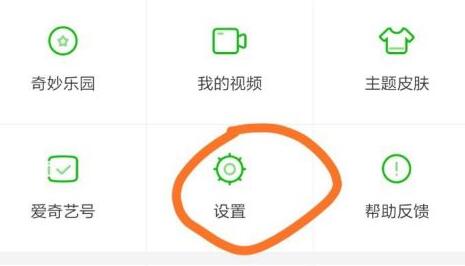 爱奇艺切换账号步骤详解
爱奇艺切换账号步骤详解
- 上一篇
- 爱奇艺切换账号步骤详解

- 下一篇
- PHP内存限制检查方法详解
-

- 文章 · 软件教程 | 2分钟前 |
- CAD表格制作与编辑技巧分享
- 375浏览 收藏
-

- 文章 · 软件教程 | 3分钟前 |
- 工作站安装配置教程与指南
- 466浏览 收藏
-

- 文章 · 软件教程 | 6分钟前 |
- 漫蛙Manwa2最新入口地址分享
- 122浏览 收藏
-

- 文章 · 软件教程 | 14分钟前 |
- Word中如何正确输入分数
- 315浏览 收藏
-

- 文章 · 软件教程 | 15分钟前 |
- Windows11注册表备份教程详解
- 453浏览 收藏
-

- 文章 · 软件教程 | 16分钟前 |
- 163邮箱下载安装步骤详解
- 126浏览 收藏
-

- 文章 · 软件教程 | 17分钟前 |
- 抖音无人直播真的能赚钱吗?技术与风险解析
- 448浏览 收藏
-

- 文章 · 软件教程 | 21分钟前 |
- 普通话手抄报设计技巧与模板大全
- 501浏览 收藏
-

- 前端进阶之JavaScript设计模式
- 设计模式是开发人员在软件开发过程中面临一般问题时的解决方案,代表了最佳的实践。本课程的主打内容包括JS常见设计模式以及具体应用场景,打造一站式知识长龙服务,适合有JS基础的同学学习。
- 543次学习
-

- GO语言核心编程课程
- 本课程采用真实案例,全面具体可落地,从理论到实践,一步一步将GO核心编程技术、编程思想、底层实现融会贯通,使学习者贴近时代脉搏,做IT互联网时代的弄潮儿。
- 516次学习
-

- 简单聊聊mysql8与网络通信
- 如有问题加微信:Le-studyg;在课程中,我们将首先介绍MySQL8的新特性,包括性能优化、安全增强、新数据类型等,帮助学生快速熟悉MySQL8的最新功能。接着,我们将深入解析MySQL的网络通信机制,包括协议、连接管理、数据传输等,让
- 500次学习
-

- JavaScript正则表达式基础与实战
- 在任何一门编程语言中,正则表达式,都是一项重要的知识,它提供了高效的字符串匹配与捕获机制,可以极大的简化程序设计。
- 487次学习
-

- 从零制作响应式网站—Grid布局
- 本系列教程将展示从零制作一个假想的网络科技公司官网,分为导航,轮播,关于我们,成功案例,服务流程,团队介绍,数据部分,公司动态,底部信息等内容区块。网站整体采用CSSGrid布局,支持响应式,有流畅过渡和展现动画。
- 485次学习
-

- ChatExcel酷表
- ChatExcel酷表是由北京大学团队打造的Excel聊天机器人,用自然语言操控表格,简化数据处理,告别繁琐操作,提升工作效率!适用于学生、上班族及政府人员。
- 3202次使用
-

- Any绘本
- 探索Any绘本(anypicturebook.com/zh),一款开源免费的AI绘本创作工具,基于Google Gemini与Flux AI模型,让您轻松创作个性化绘本。适用于家庭、教育、创作等多种场景,零门槛,高自由度,技术透明,本地可控。
- 3415次使用
-

- 可赞AI
- 可赞AI,AI驱动的办公可视化智能工具,助您轻松实现文本与可视化元素高效转化。无论是智能文档生成、多格式文本解析,还是一键生成专业图表、脑图、知识卡片,可赞AI都能让信息处理更清晰高效。覆盖数据汇报、会议纪要、内容营销等全场景,大幅提升办公效率,降低专业门槛,是您提升工作效率的得力助手。
- 3445次使用
-

- 星月写作
- 星月写作是国内首款聚焦中文网络小说创作的AI辅助工具,解决网文作者从构思到变现的全流程痛点。AI扫榜、专属模板、全链路适配,助力新人快速上手,资深作者效率倍增。
- 4552次使用
-

- MagicLight
- MagicLight.ai是全球首款叙事驱动型AI动画视频创作平台,专注于解决从故事想法到完整动画的全流程痛点。它通过自研AI模型,保障角色、风格、场景高度一致性,让零动画经验者也能高效产出专业级叙事内容。广泛适用于独立创作者、动画工作室、教育机构及企业营销,助您轻松实现创意落地与商业化。
- 3823次使用
-
- pe系统下载好如何重装的具体教程
- 2023-05-01 501浏览
-
- qq游戏大厅怎么开启蓝钻提醒功能-qq游戏大厅开启蓝钻提醒功能教程
- 2023-04-29 501浏览
-
- 吉吉影音怎样播放网络视频 吉吉影音播放网络视频的操作步骤
- 2023-04-09 501浏览
-
- 腾讯会议怎么使用电脑音频 腾讯会议播放电脑音频的方法
- 2023-04-04 501浏览
-
- PPT制作图片滚动效果的简单方法
- 2023-04-26 501浏览







